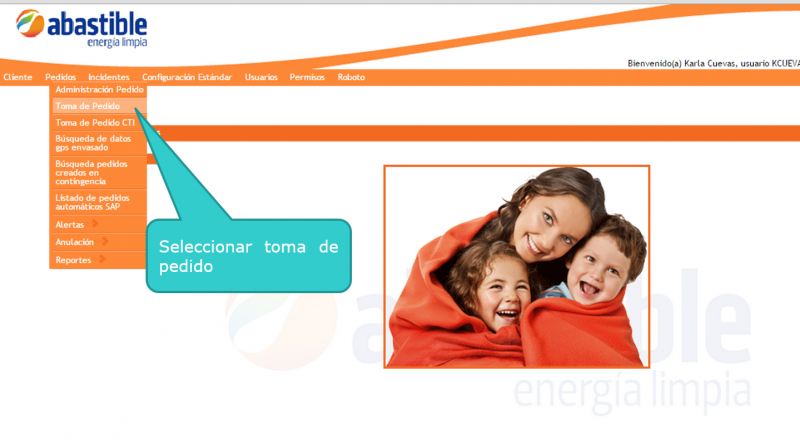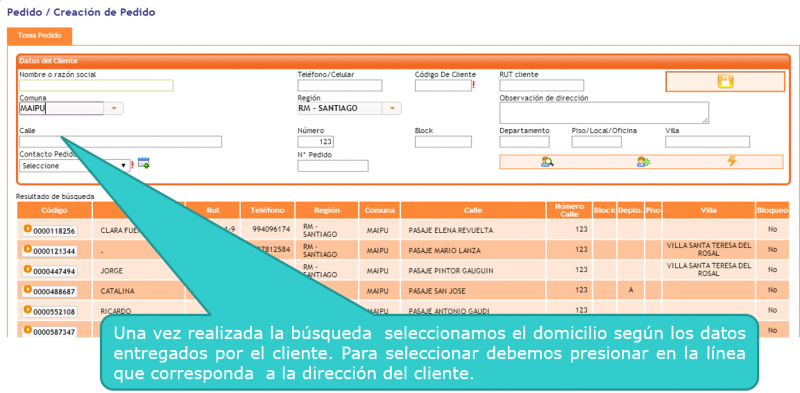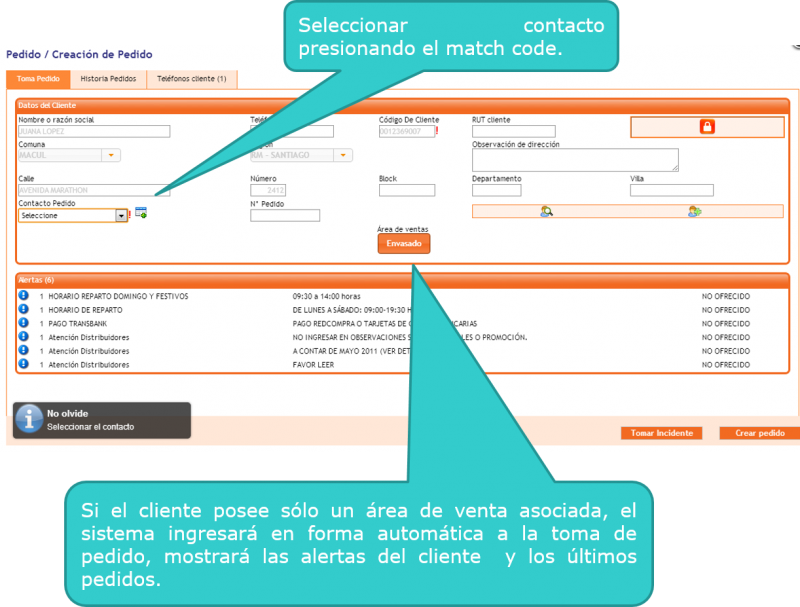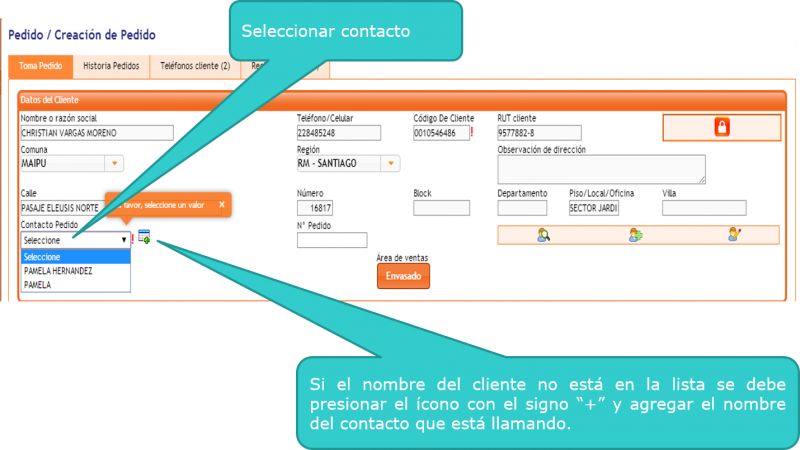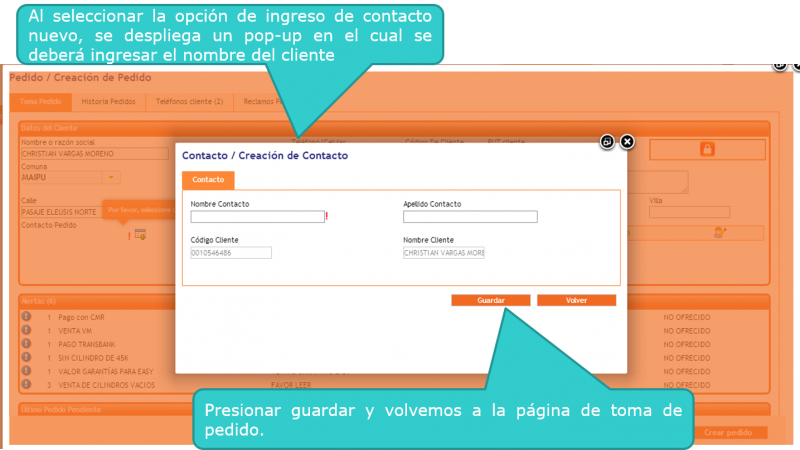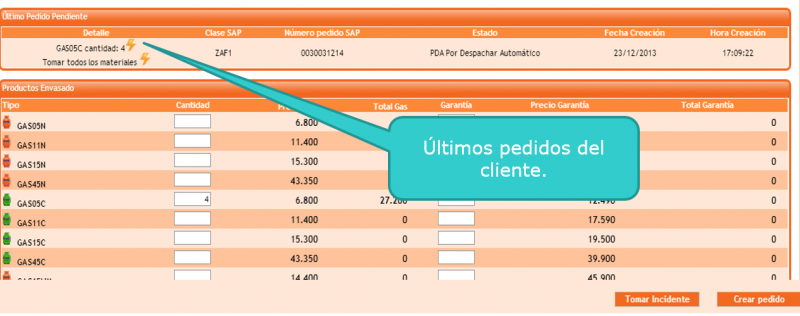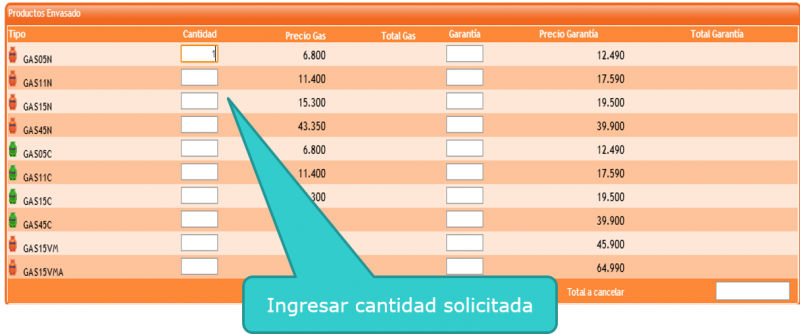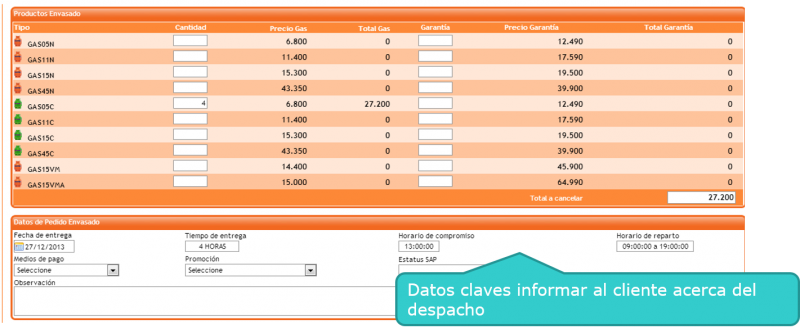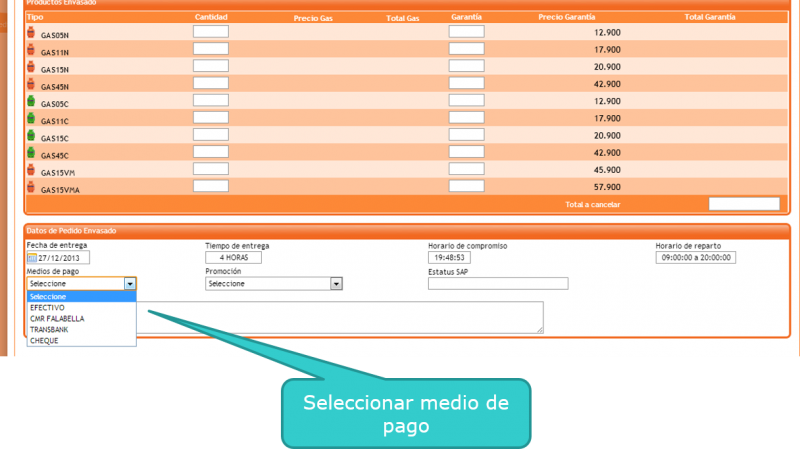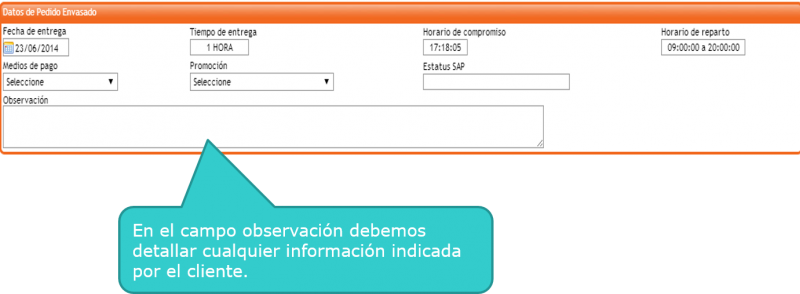Diferencia entre revisiones de «Toma de pedidos envasado»
| Línea 1: | Línea 1: | ||
<font size=5px><font color="FF 8C 00">'''¡A tomar pedidos!'''</font> | <font size=5px><font color="FF 8C 00">'''¡A tomar pedidos!'''</font> | ||
| + | <font size=3px> | ||
Para ingresar a la toma de pedidos, se debe hacer “click” sobre la imagen de “Familia Abastible”, o bien ir a la pestaña pedido y seleccionar “Toma de Pedido”. | Para ingresar a la toma de pedidos, se debe hacer “click” sobre la imagen de “Familia Abastible”, o bien ir a la pestaña pedido y seleccionar “Toma de Pedido”. | ||
Revisión de 20:28 2 sep 2015
¡A tomar pedidos!
Para ingresar a la toma de pedidos, se debe hacer “click” sobre la imagen de “Familia Abastible”, o bien ir a la pestaña pedido y seleccionar “Toma de Pedido”.
Es de suma importancia que antes de tomar de pedido se realice la búsqueda del cliente a través de los parámetros y prioridades establecidas, lo anterior con la finalidad de evitar la duplicidad de clientes.
Seleccionar contacto presionando el match code. Si el cliente posee sólo un área de venta asociada, el sistema ingresará en forma automática a la toma de pedido, mostrará las alertas del cliente y los últimos pedidos pendientes.
El sistema arroja al momento de ingresar un pedido, los últimos pedidos asociados al cliente, si éste necesita las mismas cantidades sólo presionamos el “relámpago”, para que se refleje en el formulario de la toma de pedido.
En casos que el cliente no registre pedidos anteriores o solicite cantidades distintas, debemos ingresar el requerimiento del cliente en el campo correspondiente, especificando la cantidad.
En la parte inferior de la toma de pedido, contamos con campos con información clave la cual debemos informar al cliente. Los datos que podemos visualizar son: fecha y tiempo de entrega, horario de compromiso, horario de reparto y campo de observaciones (para ingresar información entregada por el cliente).
Alertas
Las alertas son avisos que nos indican detalles relevantes a la hora de tomar un pedido, como por ejemplo: modalidad de pago con Transbank, venta de garantías, problemas con despacho en algunas zonas, etc.
Cabe destacar que existen alertas con el signo de exclamación en color rojo, éstas deben ser leídas obligatoriamente, de lo contrario no será posible guardar el pedido.
El tiempo de entrega es la hora que arroja STP, sin embargo en caso de contingencia se debe considerar las alertas.
Horario de compromiso
Al tomar un pedido, el sistema arroja de forma automática el tiempo máximo de entrega y el horario de compromiso, según el sector.
Nos podemos encontrar con casos en que un cliente se comunique cerca del fin del horario de reparto, el sistema levantará por defecto una alerta que indica que el pedido podría quedar para el día siguiente.
Por ejemplo: si el horario de reparto termina a las 20:00 horas y el cliente llama a las 19:50 horas, teniendo un tiempo de entrega de 1 hora, la labor del agente será informar lo mencionado anteriormente.
Medios de pago
Es importante conocer el medio de pago del cliente, para ello deberemos registrar la opción correcta informada por el usuario en el sistema.
Si el cliente cancela con Transbank o CMR Falabella, se debe verificar en las alertas si en el sector tiene disponible esa condición, de ser así seleccionar el “medio de pago”. Lo anterior para verificar que el camión lleve el equipo Webpay al domicilio.
Ingreso de promociones (Cupones)
Campo de oservación
Pestañas asociadas al pedido